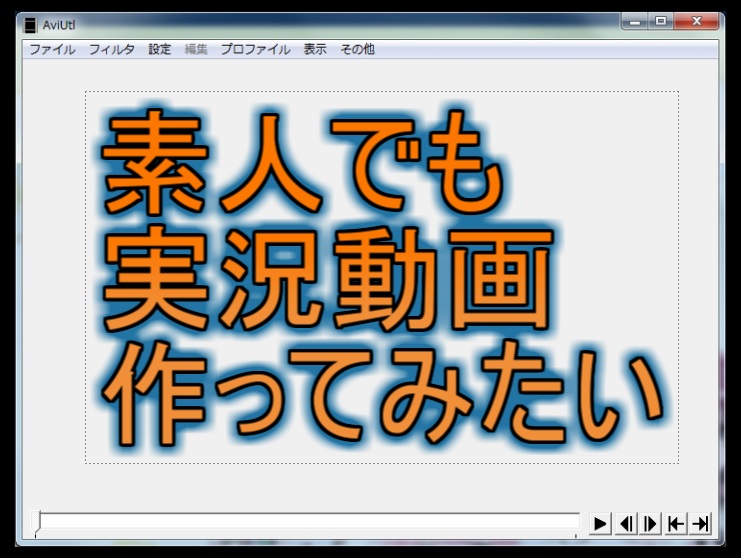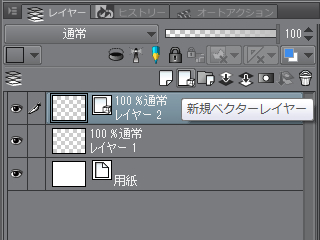ついね、買っちゃったんですね
一度も実況動画作ったことない素人が、VOICEROID2 紲星あかりを買っちゃいました。
実況動画を作ろうと言いながら寄り道しちゃって、いつになったら作るようになるのでしょうね。
一応、ゆっくりMovieMakerにもインプットできることは調べてます。
連携を簡単にするVoiceroidUtilというツールもあるみたいなので、とりあえずインストールしちゃいましょう!
しかし、ネット通販は心理的ハードルが低くなって、簡単にポチッと押してしまいますね、ほんに恐ろしい(笑)
音声合成ソフトウェア VOICEROID
今回は、VOICEROIDと連携用のVoiceroidUtilについての内容となります。
- VOICEROIDの説明
- VoiceroidUtilの導入
- ゆっくりMovieMakerと連携するための設定
 だいだい
だいだい 素人が実況動画を作るまでに関する投稿は、以下よりご覧頂けます。
なにかの参考になれば幸いです!
実況動画に関する投稿一覧 最初に「【第10回】実況動画を製作する流れ」をご覧頂き、実況動画製作の全体の流れを把握して頂くと理解しやすいかもしれません。 【第1回】動画編集ソフトAviUtlのインストール 【第2回】ゆっく …
VOICEROIDって?
株式会社エーアイが開発した人間的で自然な音声合成を実現することができる高性能音声合成ソフトウェアです。
コーパスベース音声合成機能に加え、微妙なフレーズ(イントネーション)の調整やスピード調整、音声ファイルの作成などを行うことができます。(株式会社エーアイのサイトはこちら)引用元: VOICEROIDとは?|AHS
いきなりの引用から始まった、VOICEROIDの説明です。
VOICEROIDは、株式会社AHSさんが販売している文章を読み上げてくれる音声合成ソフトウェアです。
AHSさんのページから引用した文には、株式会社エーアイさんが開発したってあるけど、どういうことだろう?
あぁ、音声合成エンジンをエーアイさんが開発していて、AHSさんが個人向けに販売してるっぽいですね。
とにかく、VOICEROIDは文章を読み上げてくれるソフトウェアなんです。
VOICEROID2 紲星あかり
シリーズの中から購入したのは、VOICEROID2 紲星あかりです。
私は読めなかったんだけど、「きずな あかり」と読むそうです。
(画像をクリックすると、Amazonの商品ページにとびます)
一番新しいと思われるVOICEROID2シリーズのキャラクターを試聴してみて、甲乙つけがたかったので、発売日が新しい紲星あかりを選びました。
各キャラクターって、なにかの作品に由来するんでしょうかね?
そういった説明はないからオリジナルなんでしょうか?
VOICEROIDの機能ですが、声の大きさや高さ、話す速さ、抑揚、イントネーションなどが調整できるようです。
最初はやることが多すぎで、シンプルなものになっちゃうだろうなぁ。
とりあえず、インストールは指示に従って簡単に終わりました。
2人目のVOICEROID2 桜乃そらを購入、インストールました。
VOICEROID2のインストール手順を記事にしましたので、以下よりご覧になってください。
“VOICEROID2 桜乃そら”を購入しました 実況動画を”VOICEROID2 紲星あかり”のみで制作していましたが、このたび、VOICEROIDを追加することにしまし …
また、VOICEROID2の声調についても記事にしてみました。
違和感を感じたら声調、声調、また声調!! 実況動画を素人なりに始めて、VOICEROID(ボイスロイド)を使ってセリフをあてています。想像以上に自然に読み上げてくれるのですが、それでも気になるところ、違和感を感じるところ …
完璧なものではありませんが、参考になれば幸いです。
VoiceroidUtilの導入
VOICEROIDは、入力した文章を読み上げた音声ファイルとテキストファイルを作ってくれます。
それらのファイルは、第2回でインストールしたゆっくりMovieMakerに取り込むことができます。
が、この取り込み作業は、作られたファイルごとにひとつひとつ行わないといけないので、とても大変らしいです。
大変な作業である文章の入力からゆっくりMovieMakerへ取り込むまでを、自動化してくれるのがVoiceroidUtilなんです。
イメージとしては、以下の感じです。
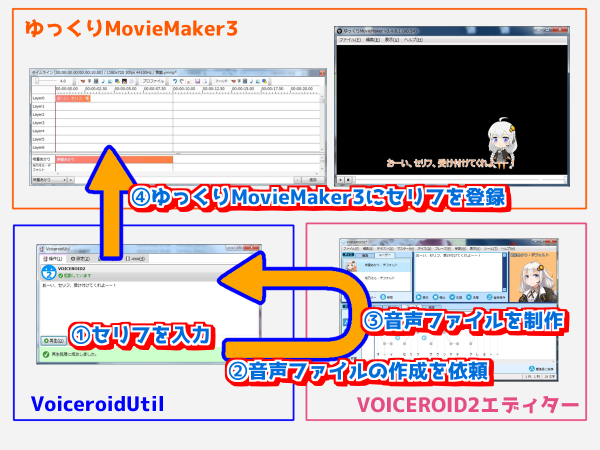
ほんと、便利なんですよ、VoiceroidUtilは!
VoiceroidUtilのダウンロード
VoiceroidUtilは、ルーチェさんの以下のページからダウンロードできます。
こういった便利なツールを作成してくださる製作者様には、感謝しかありません。
ダウンロードしたファイルは、以下でした。
VoiceroidUtil-20180415.zip
VoiceroidUtilのインストール
VoiceroidUtilのインストールは、下図のようにインストールしたい場所にダウンロードしたファイルを解凍するだけでした。
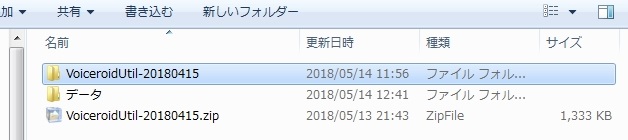
新しいバージョンがリリースされたら、古いバージョンのファイルを削除して、ダウンロードした新しいバージョンのファイルを解凍すれば入れ替えれるようです。
VoiceroidUtilの起動
VoiceroidUtilの起動は、以下のファイルを実行します。
VoiceroidUtil.exe
初めて起動した際には、VOICEROIDとの連携がVoiceroidUtilに登録されていません。
なので、VoiceroidUtilにVOICEROIDを認識させる必要があります。
まず、VoiceroidUtilとVOICEROID2 紲星あかりを起動します。
下図のようにVOICEROIDは起動していないと表示されるので、オレンジ色の枠をクリックします。
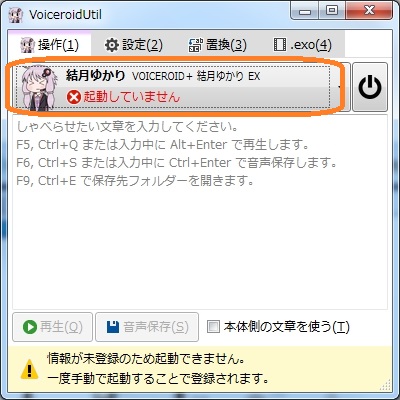
すると、対応しているVOICEROIDのリストが表示されます。
VOICEROID2 紲星あかりは、下図のオレンジ色の枠のようにVOICEROID2として表示されるのでクリックして選択します。
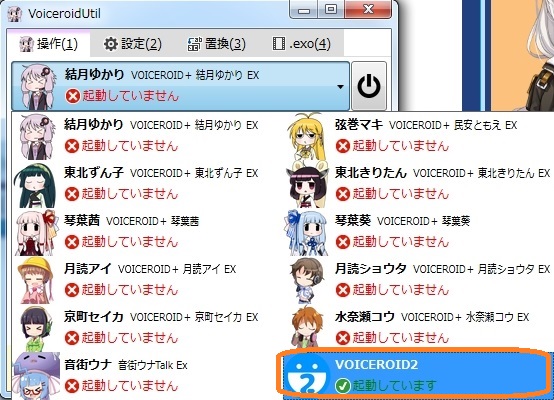
下図のようにVOICEROID2 紲星あかり(表示はVOICEROID2ですが)が選択され、内部的にVoiceroidUtilと連携が登録されました。
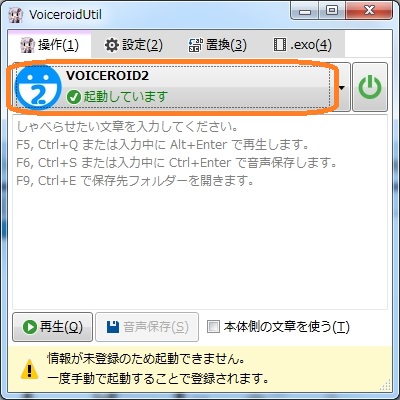
試しに、一度VoiceroidUtilとVOICEROID2 紲星あかりを終了させて、再度VoiceroidUtilだけを起動します。
下図のように表示されるので、オレンジ色の枠のボタンをクリックします。
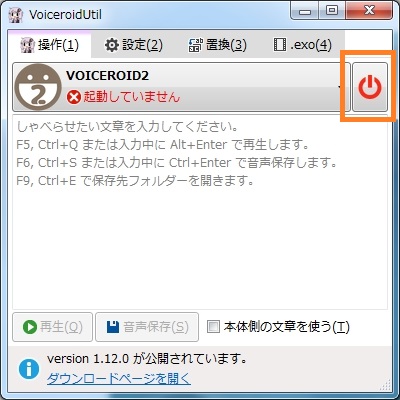
すると、VoiceroidUtilと連携が登録されているVOICEROID2 紲星あかりが、下図のように起動できました。
同じようにVOICEROID2 紲星あかりの停止もできます。
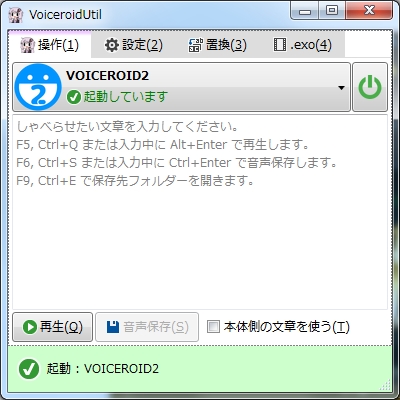
以上で、VoiceroidUtilとVOICEROID2 紲星あかりの連携が登録され、VoiceroidUtilの画面で入力された文章をVOICEROID2 紲星あかりを使って読み上げ出来るようになりました。
VoiceroidUtilの詳しい使い方は、ルーチェさんのページをご覧下さい。
ゆっくりMovieMakerとの連携
VoiceroidUtilとゆっくりMovieMakerとの連携は、両方を起動するだけでよいみたいです。
ただ、そのままだとVoiceroidUtil側でVOICEROID2 紲星あかりとして文章を入力しても、ゆっくりMovieMaker側がVOICEROID2 紲星あかりとして認識してくれません。
なので、以下のようにキャラクターを登録してみます。
ゆっくりMovieMakerで、キャラクター編集を開きます。
下図のオレンジ色の枠の新規追加をクリックします。
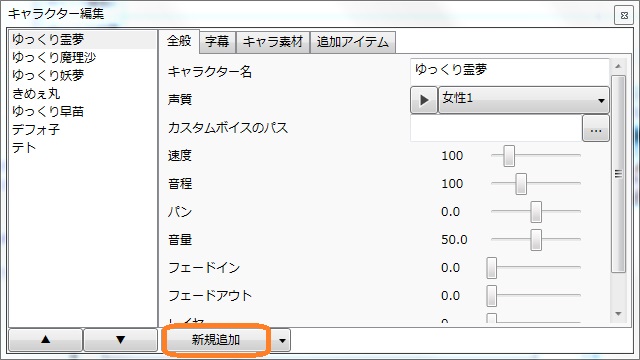
下図の①のように”名無し”としてキャラクターが追加されるので、②のキャラクター名に”紲星あかり”を入力します。
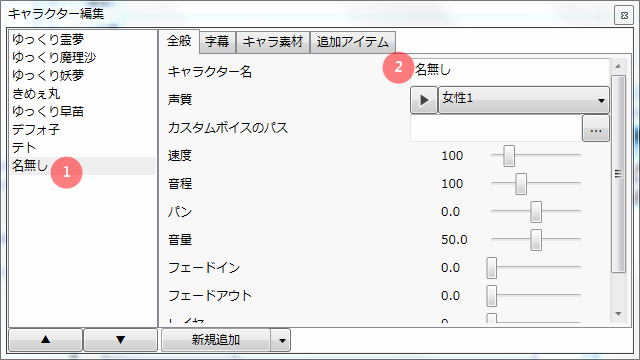
すると、下図のように”紲星あかり”としてキャラクターが登録できました。
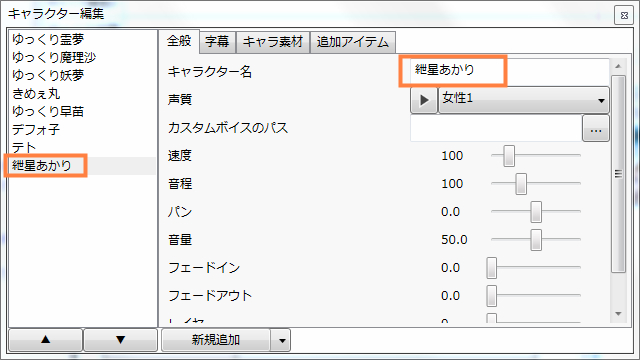
試しに、VoiceroidUtilから文章を入力してみます。
ゆっくりMovieMaker、VoiceroidUtil、VOICEROID2を起動します。
ゆっくりMovieMakerのタイムラインを開くと、下図のオレンジ色の枠のように”ゆっくり霊夢”が初期値となっています。
この状態で、タイムラインで文章を入力すると、霊夢として登録されます。
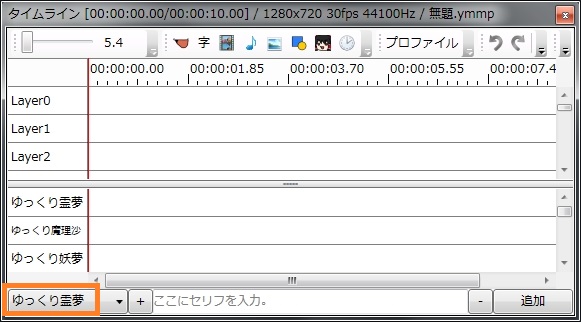
VoiceroidUtil側で、VOICEROID2 紲星あかりを選択して(画面上はVOICEROID2)、文章を入力し、下図のオレンジ色の枠の音声保存をクリックします。

すると、いくつか処理がされて、下図のオレンジ色の枠ように”紲星あかり”が選択されて、VoiceroidUtil側で入力された文章が音声として登録されました。
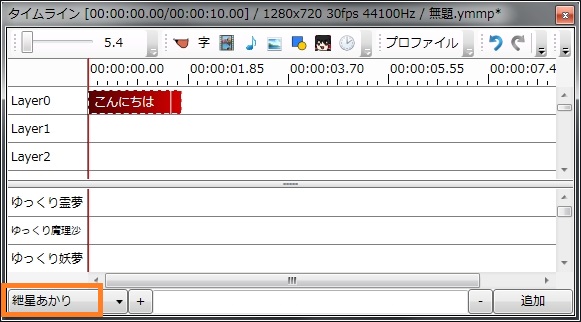
また、音声の登録と同時に、字幕の登録も行ってくれます。
先のキャラクター編集で登録した”紲星あかり”をキャラクターの設定で、字幕タブで字幕を表示する設定にすると、字幕が表示されます。
VoiceroidUtilのおかげで、VOICEROIDとの連携がとても簡単にできることがわかりました。
![]()
おまけ
VOICEROID2には、紲星あかり以外にも以下のキャラクターがラインナップされています。
もし、興味があったらご覧になってください。
- VOICEROID2 結月ゆかり
(画像をクリックすると、Amazonの商品ページにとびます)
- VOICEROID2 琴葉 茜・葵
(画像をクリックすると、Amazonの商品ページにとびます)
- VOICEROID2 桜乃そら
(画像をクリックすると、Amazonの商品ページにとびます)
- VOICEROID2 東北イタコ
(画像をクリックすると、Amazonの商品ページにとびます)
おわりに
寄り道ばかりしてるけど、そろそろ実況動画を作ってみないとですね。
フリーソフトウェアだけでなく、有料のVOICEROIDとBandicamを買ったので、後戻りはできませんしね!
VOICEROID2 紲星あかりは、明るい感じでとても聞き取りやすい声をしています。
この声を聞いて、不快に思う方はいないんじゃないかと思います。
まだ少ししか試せていませんが、漢字を入力しても普通に読んでくれるし、発声も違和感なく読み上げてくれます。
まあ、固有名詞については、漢字を読み間違える、というか読んで欲しい読み方ではないことがあります。
この点は、辞書登録機能で対処できるので問題はありませんでした。
ということで、環境はそろってきたので、まずはひとつ作りたいですね。
最後までお読みいただき、ありがとうございました。
一度も実況動画を作ったことの無い素人が、ゆっくりMovieMakerにキャラ素材を自作して導入してみました。 実際に実況動画を作りはじめるまでに、寄り道ばかりしています。 どうしてこうなったかというと・・・ 前回、VOI …